
học viện nông nghiệp việt nam
trung tâm tin học



Cách chọn vùng dữ liệu trong Excel, Google Sheets cực đơn giản
Nếu bạn muốn cho việc xử lý dữ liệu đơn giản và nhanh hơn, thao tác bôi đen hay chọn vùng dữ liệu vô cùng quan trọng. Hãy tham khảo bài viết bên dưới để có thể biết thêm nhiều cách chọn vùng dữ liệu trong Excel, Google Sheet nhé!
Chọn toàn bộ vùng dữ liệu: Đây là một cách khá phổ biến trong trường hợp dữ liệu Excel của bạn nhiều không thể kéo, di chuyển để bôi đen hết được.
Bước 1: Vào nội dung Excel bạn cần bôi đen.
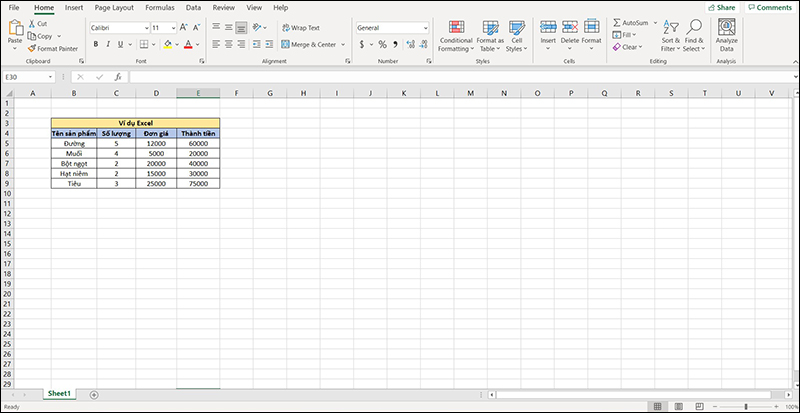
Vào Excel cần bôi đen
Bước 2: Click chuột vào góc bên trái phía trên cùng của các cột (ngay dưới name box).
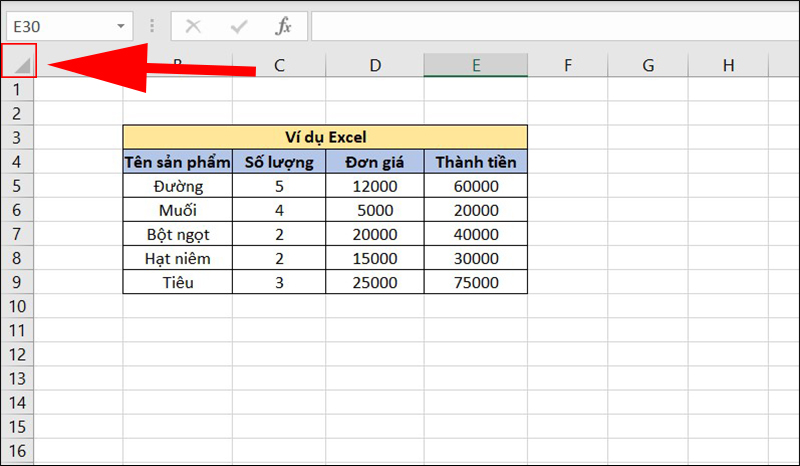
Click chuột để chọn toàn bộ
Chọn bảng: Nếu dữ liệu chỉ có vài dòng, vài cột bạn có thể thực hiện cách sau đây để tiết kiệm thời gian và tránh nhầm lẫn.
Bước 1: Nhấp chuột vào một ô bất kỳ trong bảng.
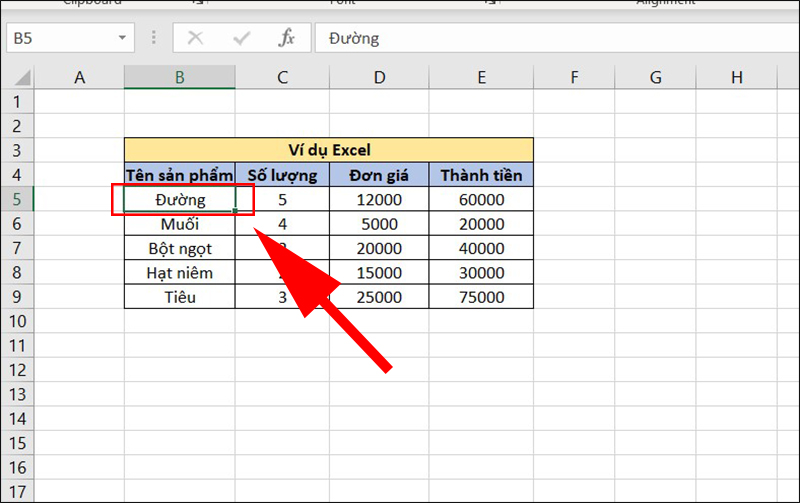
Chọn một ô bất kỳ
Bước 2: Nhấn tổ hợp phím Ctrl + A.
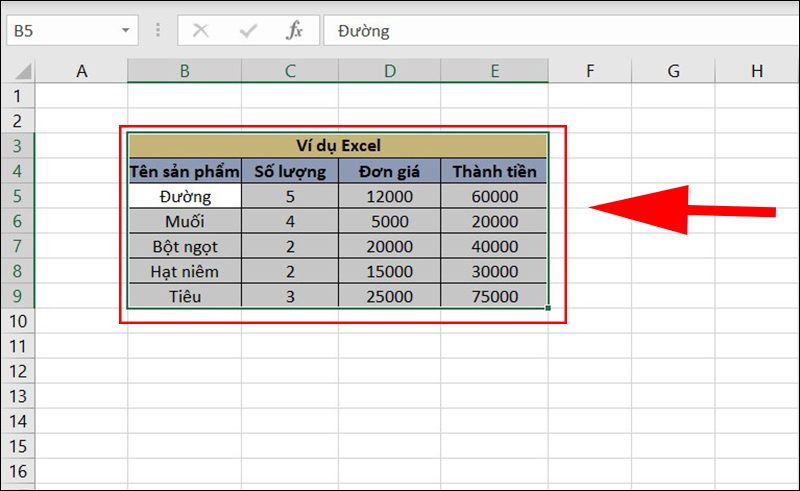
Nhấn Ctrl + A để chọn bảng
Chọn nhanh vùng dữ liệu bất kỳ: Trong một số trường hợp, bạn cần bôi đen nhanh cho nhiều ô gần nhau. Cách thực hiện thông thường là giữ chuột sau đó kéo tới ô cần chọn. Tuy nhiên cách này dễ bị nhầm lẫn và mất thời gian. Bạn có thể làm như sau để khắc phục tình trạng trên.
Bước 1: Chọn điểm đầu của vùng dữ liệu cần bôi đen.
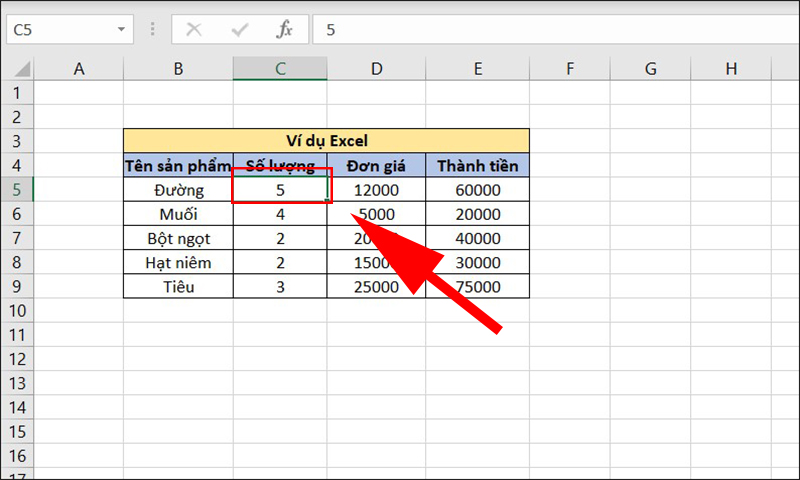
Chọn điểm đầu vùng dữ liệu
Bước 2: Bấm tổ hợp phím Shift + Click chuột trái tại vị trí cuối cùng cần bôi đen.
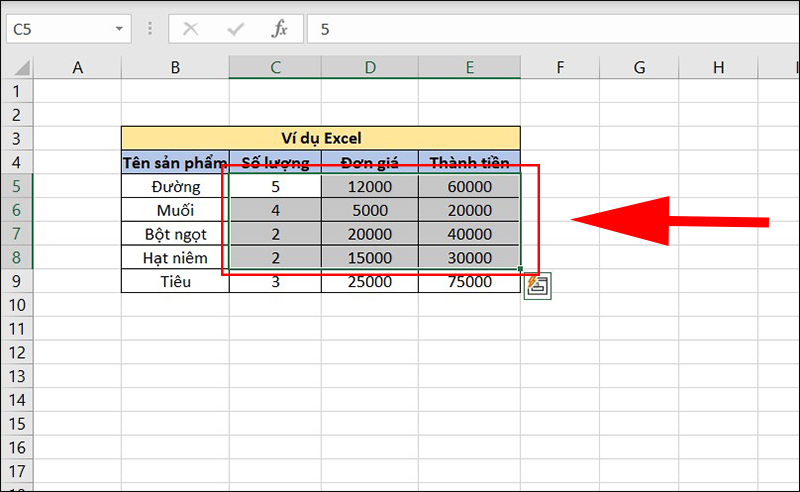
Bấm tổ hợp phím Shift + Click chuột trái
>>Xem thêm: Hướng dẫn cách xóa dữ liệu trùng trong Excel nhanh chóng
Chọn nhanh dữ liệu theo cột: Nếu bạn muốn bôi đen nhanh một hoặc nhiều cột trong Excel, cách thực hiện cũng khá đơn giản. Thao tác này rất hữu ích khi dữ liệu của bảng nhiều.
Bước 1: Chọn vị trí bất kỳ tại cột bạn cần bôi đen.
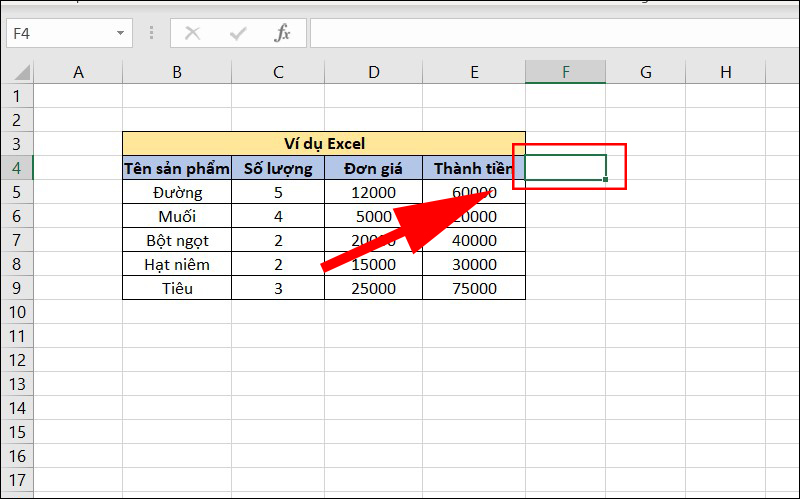
Chọn ô trong cột cần bôi đen
Bước 2: Nhấn tổ hợp phím Ctrl + Phím Space.
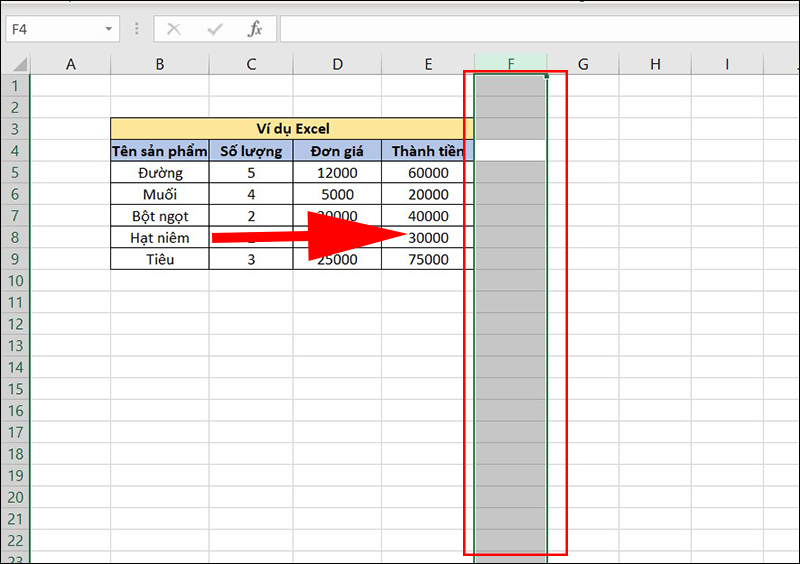
Nhấn Ctrl + Phím Space
Chọn nhanh dữ liệu theo hàng: Ngoài ra cách chọn tối ưu hóa và đơn giản khác khi dữ liệu bảng của bạn nhiều đó là chọn nhanh dữ liệu theo hàng.
Bước 1: Chọn một vị trí bất kỳ tại hàng cần chọn.
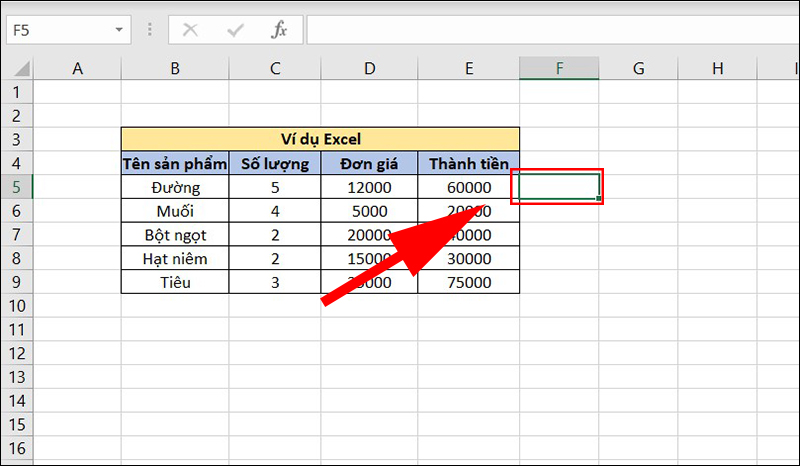
Chọn ô trong hàng cần bôi đen
Bước 2: Nhấn tổ hợp phím Shift + Phím Space.
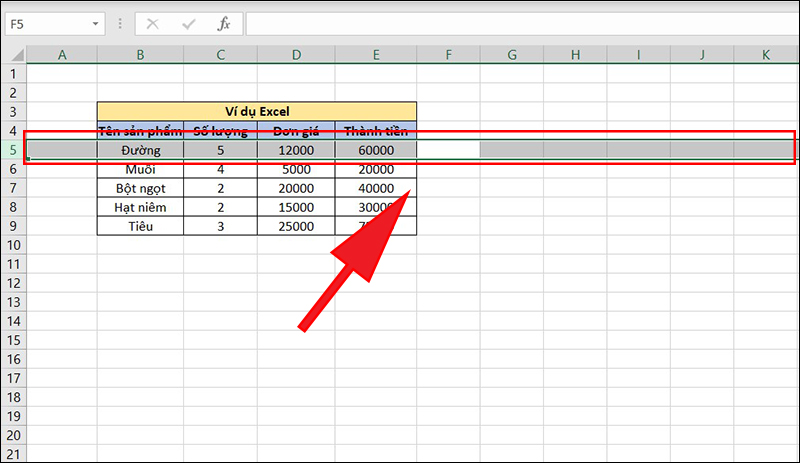
Nhấn Shift + Phím Space
- Mở rộng vùng lựa chọn từ một ô đang chọn: Nếu bạn đang có nhu cầu xử lý thêm dữ liệu từ một ô đang chọn thì hãy làm theo hướng dẫn bên dưới.
Bước 1: Tại ô đang chọn bấm giữ phím Shift.
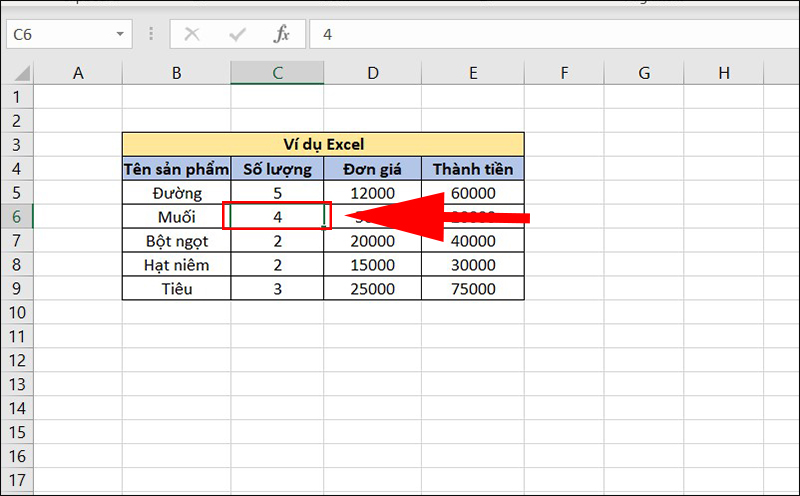
Bấm giữ phím Shift
Bước 2: Dùng phím di chuyển để chọn mở rộng vùng mong muốn.
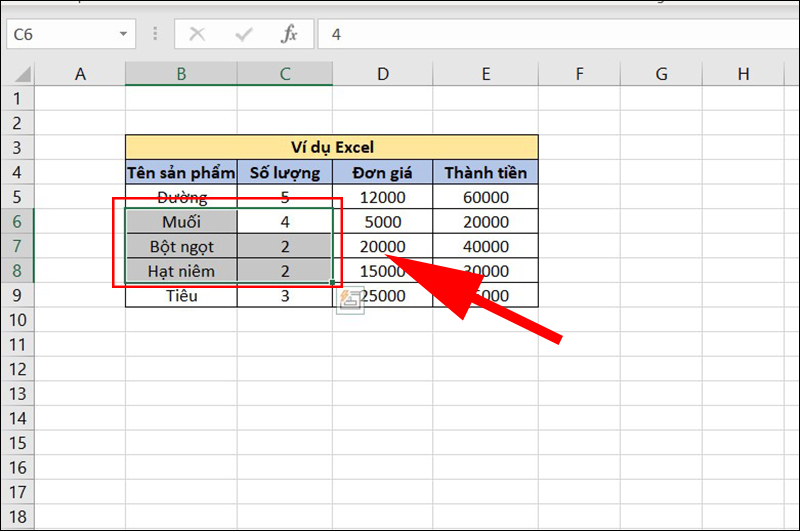
Dùng phím di chuyển để bôi đen
- Chọn tất cả các ô kể từ ô đang chọn đến cuối cột: Đây là cách giúp cho bạn chọn nhanh các ô trong một cột. Nếu bạn làm ở bảng, dữ liệu sẽ được chọn đến cuối bảng. Ngược lại nếu làm bên ngoài bảng dữ liệu sẽ được chọn đến cuối của Excel.
Bước 1: Chọn ô trong cột cần bôi đen.
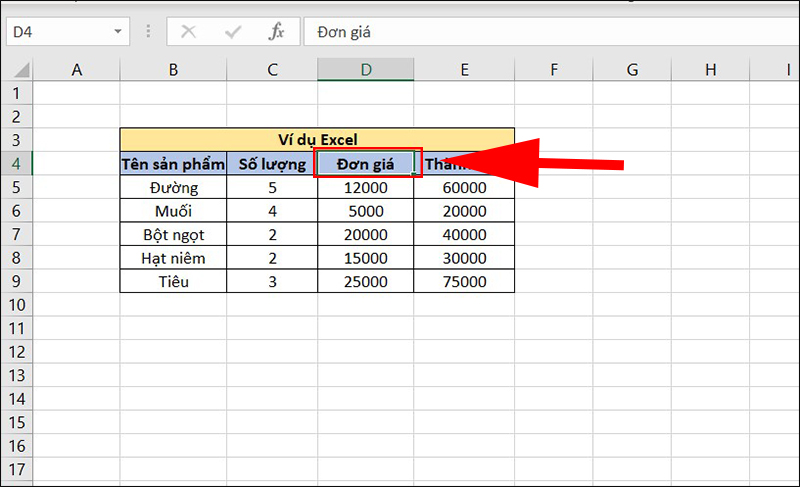
Chọn một ô trong cột
Bước 2: Nhấn tổ hợp phím Ctrl + Shift + Phím di chuyển lên xuống.
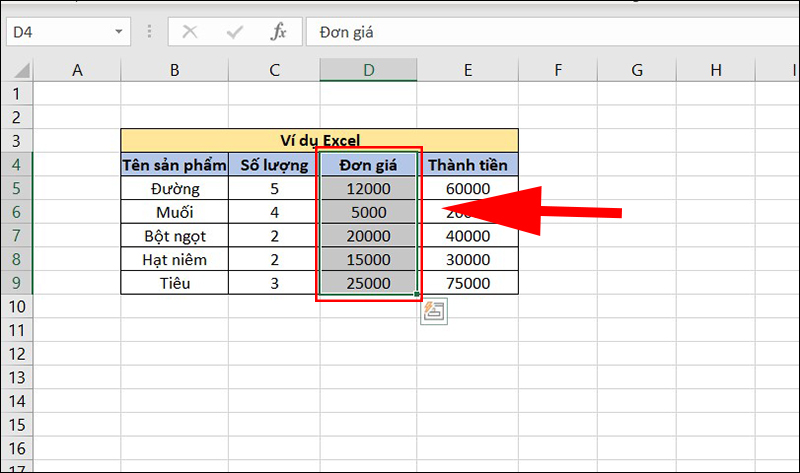
Bôi đen các ô trong cột
- Mở rộng vùng được chọn xuống cuối (hoặc lên đầu) trang màn hình: Khi thực hiện mở mở rộng vùng được chọn xuống cuối (hoặc lên đầu) trang màn hình giúp bạn tối ưu hóa được thời gian đồng thời thao tác cũng trở nên chuyên nghiệp hơn.
Bước 1: Chọn vùng cần thực hiện.
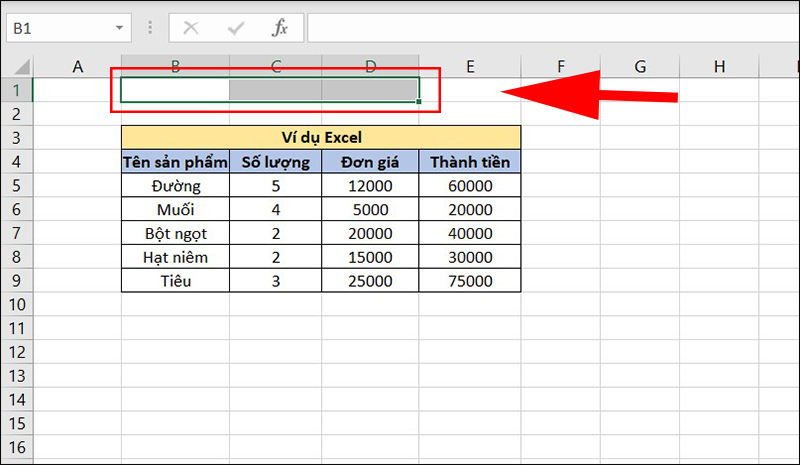
Quét chọn vùng cần bôi
Bước 2: Nhấn tổ hợp phím Shift + Pg Dn để mở rộng xuống cuối. Nhấn tổ hợp phím Shift + Pg Up để mở rộng lên trên.
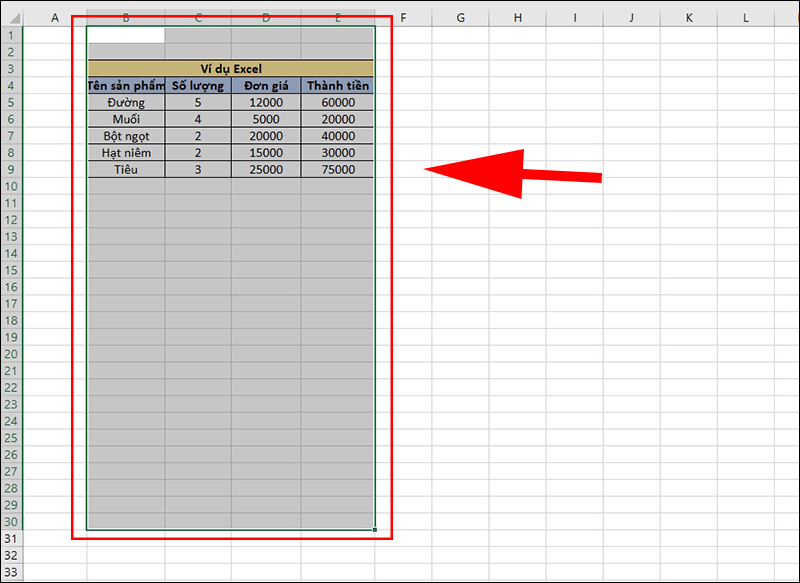
Vùng được bôi thành công
Bài viết trên hướng dẫn cách bôi đen trong Excel. Hy vọng sẽ hữu ích dành cho bạn. Đừng quên đăng ký khóa học Tin học văn phòng tại Trung tâm Tin học nhé. Chúc các bạn thành công.
-----------------------------------
Mọi thắc mắc về khóa học vui lòng liên hệ:
 Hotline: 0388.312.226 // 0961.174.239
Hotline: 0388.312.226 // 0961.174.239
 Inbox: m.me//vitc.vnua
Inbox: m.me//vitc.vnua
 Web: https://vitc.edu.vn/
Web: https://vitc.edu.vn/
 P306, Khu làm việc của các Khoa, Viện, TT - HVNNVN
P306, Khu làm việc của các Khoa, Viện, TT - HVNNVN